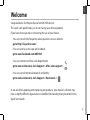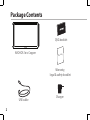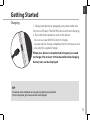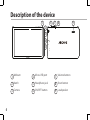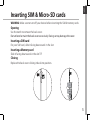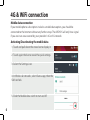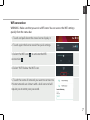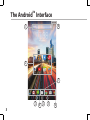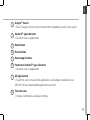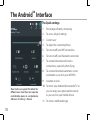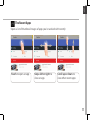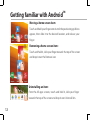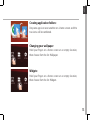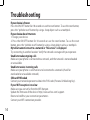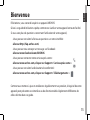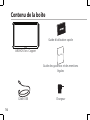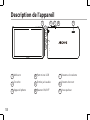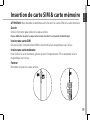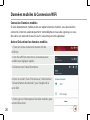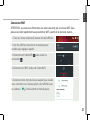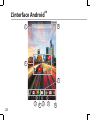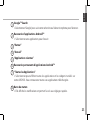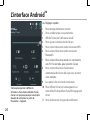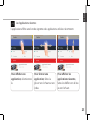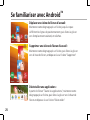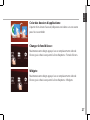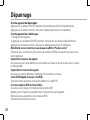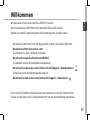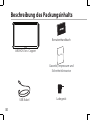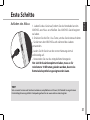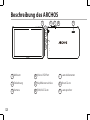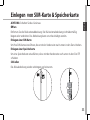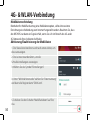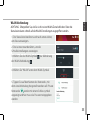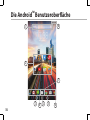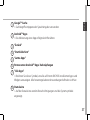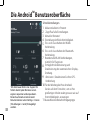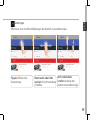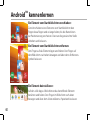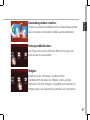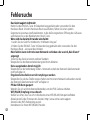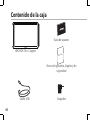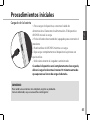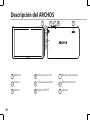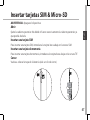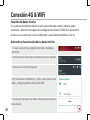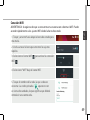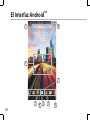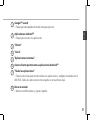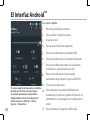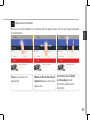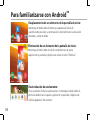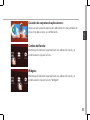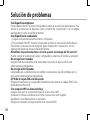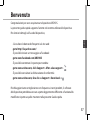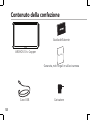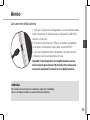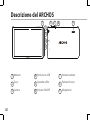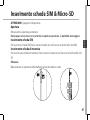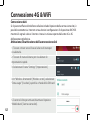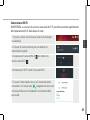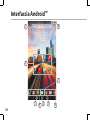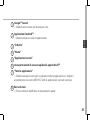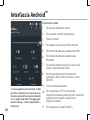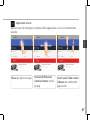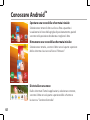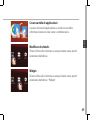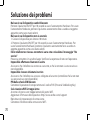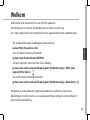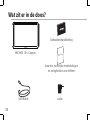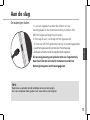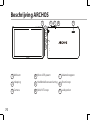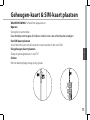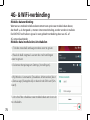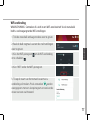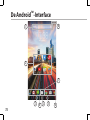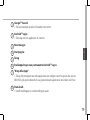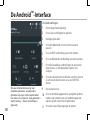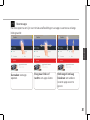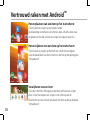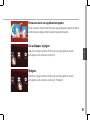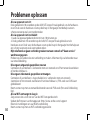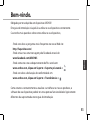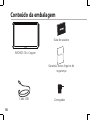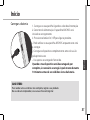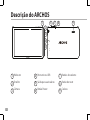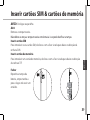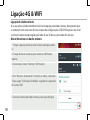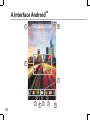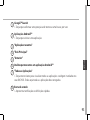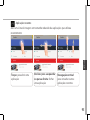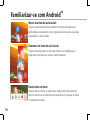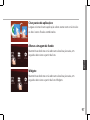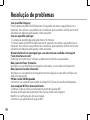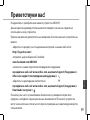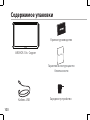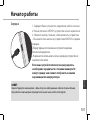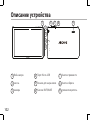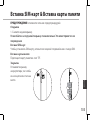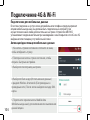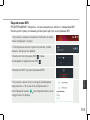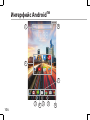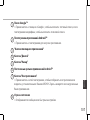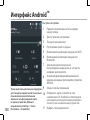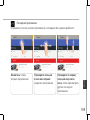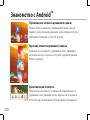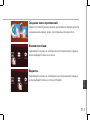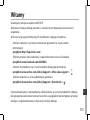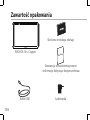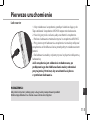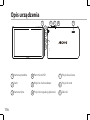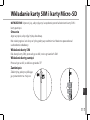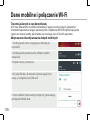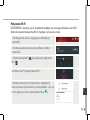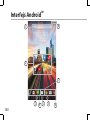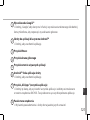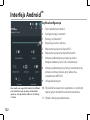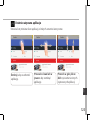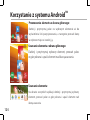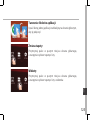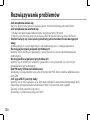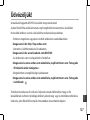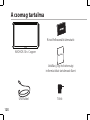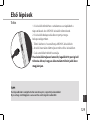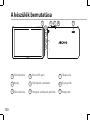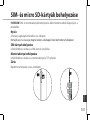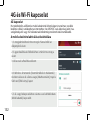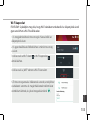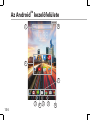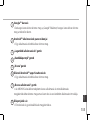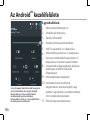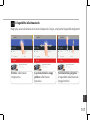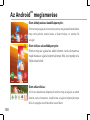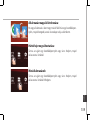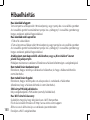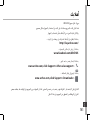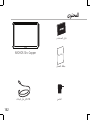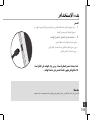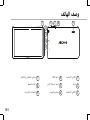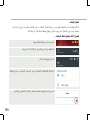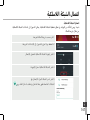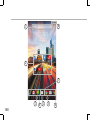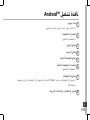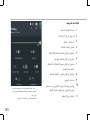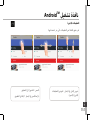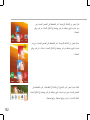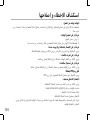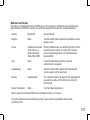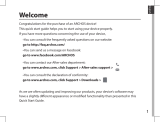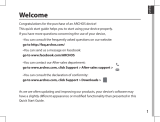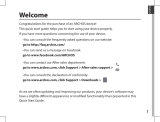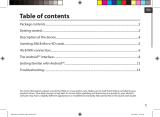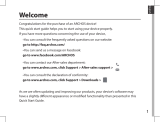Strona się ładuje...
Strona się ładuje...
Strona się ładuje...
Strona się ładuje...
Strona się ładuje...
Strona się ładuje...
Strona się ładuje...
Strona się ładuje...
Strona się ładuje...
Strona się ładuje...
Strona się ładuje...
Strona się ładuje...
Strona się ładuje...
Strona się ładuje...
Strona się ładuje...
Strona się ładuje...
Strona się ładuje...
Strona się ładuje...
Strona się ładuje...
Strona się ładuje...
Strona się ładuje...
Strona się ładuje...
Strona się ładuje...
Strona się ładuje...
Strona się ładuje...
Strona się ładuje...
Strona się ładuje...
Strona się ładuje...
Strona się ładuje...
Strona się ładuje...
Strona się ładuje...
Strona się ładuje...
Strona się ładuje...
Strona się ładuje...
Strona się ładuje...
Strona się ładuje...
Strona się ładuje...
Strona się ładuje...
Strona się ładuje...
Strona się ładuje...
Strona się ładuje...
Strona się ładuje...
Strona się ładuje...
Strona się ładuje...
Strona się ładuje...
Strona się ładuje...
Strona się ładuje...
Strona się ładuje...
Strona się ładuje...
Strona się ładuje...
Strona się ładuje...
Strona się ładuje...
Strona się ładuje...
Strona się ładuje...
Strona się ładuje...
Strona się ładuje...
Strona się ładuje...
Strona się ładuje...
Strona się ładuje...
Strona się ładuje...
Strona się ładuje...
Strona się ładuje...
Strona się ładuje...
Strona się ładuje...
Strona się ładuje...
Strona się ładuje...
Strona się ładuje...
Strona się ładuje...
Strona się ładuje...
Strona się ładuje...
Strona się ładuje...
Strona się ładuje...
Strona się ładuje...
Strona się ładuje...
Strona się ładuje...
Strona się ładuje...
Strona się ładuje...
Strona się ładuje...
Strona się ładuje...
Strona się ładuje...
Strona się ładuje...
Strona się ładuje...
Strona się ładuje...
Strona się ładuje...
Strona się ładuje...
Strona się ładuje...
Strona się ładuje...
Strona się ładuje...
Strona się ładuje...
Strona się ładuje...
Strona się ładuje...
Strona się ładuje...
Strona się ładuje...
Strona się ładuje...
Strona się ładuje...
Strona się ładuje...
Strona się ładuje...
Strona się ładuje...
Strona się ładuje...
Strona się ładuje...
Strona się ładuje...
Strona się ładuje...
Strona się ładuje...
Strona się ładuje...
Strona się ładuje...
Strona się ładuje...
Strona się ładuje...
Strona się ładuje...
Strona się ładuje...
Strona się ładuje...
Strona się ładuje...
Strona się ładuje...

113
Polski
Gratulujemy zakupu urządzenia ARCHOS!
Skrócona instrukcja obsługi pomoże Ci we właściwym rozpoczęciu korzystania z
urządzenia.
Jeśli masz więcej pytań dotyczących użytkowania swojego urządzenia,
• Możesz zapoznać się z często zadawanymi pytaniami na naszej stronie
internetowej:
przejdź do http://faq.archos.com/
• Możesz przesłać nam wiadomość za pośrednictwem serwisu Facebook:
przejdź do www.facebook.com/ARCHOS
• Możesz skontaktować się z naszym działem obsługi posprzedażnej:
przejdź do www.archos.com, kliknij Support > After-sales support >
• Możesz zapoznać się z naszą deklaracją zgodności:
przejdź do www.archos.com, kliknij Support > Downloads >
Często aktualizujemy iwprowadzamy udoskonalenia wnaszych produktach, dlatego
też oprogramowanie może nieznacznie różnić się wyglądem lub dostępnością funkcji
od tego, co zaprezentowano wskróconej instrukcji obsługi.
Witamy

114
Warranty
Gwarancja
Kabel USB
Ładowarka
Skrócona instrukcja obsługi
Gwarancja, oświadczenia prawne
iinformacje dotyczące bezpieczeństwa
Zawartość opakowania
ARCHOS 101c Copper

115
Polski
Pierwsze uruchomienie
WSKAZÓWKA:
Aby móc korzystać zpełnej gamy usług, należy zarejestrować produkt.
Można tego dokonać na stronie www.archos.com/register.
Ładowanie
1. Aby naładować urządzenie, podłącz kabel zasilający do
Tápcsatlakozó. Urządzenie ARCHOSrozpocznie ładowanie.
2. Naciśnij przycisk zasilania, aby uruchomić urządzenie.
- Podczas ładowania można korzystać zurządzenia ARCHOS.
- Przy pierwszym ładowaniu urządzenia nie należy odłączać
urządzenia od źródła zasilania przed pełnym naładowaniem
baterii.
- Do ładowania należy wykorzystywać wyłącznie dołączoną
ładowarkę.
Jeśli urządzenie jest całkowicie rozładowane, po
podłączeniu go do źródła zasilania należy odczekać
przynajmniej 10minut, aby uruchomiła się ikona
zsymbolem ładowania.

116
3
7
8
4
91 6
5
2
Opis urządzenia
Kamera przednia
Karb
Kamera tylna
Port microUSB
Wejście słuchawkowe
Przyciski regulacji głośności
Przycisk zasilania
Przycisk reset
Głośnik
1
2
3
4
5
6
7
8
9

117
SIM
TIF
Polski
Wkładanie karty SIM i karty Micro-SD
OSTRZEŻENIE: Upewnij się, aby wyłączyć urządzenie przed włożeniem karty SIM i
karty pamięci.
Otwarcie
Jego wycięcie, aby zdjąć tylną obudowę.
Nie należy zginać ani skręcać tylną pokrywę nadmiernie. Może to spowodować
uszkodzenie obudowy.
Wkładanie karty SIM
Dla danej karty SIM, przesuń go w dół, stoi w gniazdach SIM.
Wkładanie karty pamięci
Przesuń go w dół, w obliczu gniazda TIF
Zamknięcie
Załóż tylną pokrywę klikając
ją z powrotem na miejsce.

118
Dane mobilne ipołączenie Wi-Fi
Transmisja danych wsieci komórkowej
Jeśli masz abonament na telefon komórkowy zopcją transmisji danych, połączenie
zInternetem powinno nastąpić automatycznie. Urządzenie ARCHOS będzie wykrywało
sygnał sieci zawsze wtedy, gdy znajdzie się wzasięgu sieci 4G lub 3G operatora.
Aktywowanie/dezaktywowanie danych mobilnych
1. Dotknij pasek stanu iściągnij go wdół, aby go
wyświetlić.
2. Dotknij pasek ponownie, aby odsłonić szybkie
ustawienia.
3. Wybierz ikonę Ustawienia.
4. Wsekcji Wireless & networks wybierz opcję Data
usage, anastępnie kartę SIM card.
5. Dane mobilne można włączyć/wyłączyć, przesuwając
przełącznik Mobile data.

119
Polski
Połączenie Wi-Fi
OSTRZEŻENIE: Upewnij się, że urządzenie znajduje się wzasięgu działania sieci Wi-Fi.
Skrót do ustawień połączenia Wi-Fi znajduje się na pasku stanu.
1. Dotknij pasek stanu iściągnij go wdół, aby go
wyświetlić.
2. Dotknij pasek ponownie, aby odsłonić szybkie
ustawienia.
3. Wybierz ikonę Wi-Fi , aby uaktywnić połączenie
Wi-Fi
.
4. Wybierz „Wi-Fi” poniżej ikony Wi-Fi.
5. Dotknij nazwę sieci, zktórą chcesz się połączyć.
Sieci prywatne wyświetlane są zikoną kłódki – aby się
znimi połączyć, musisz wprowadzić hasło
.
Strona się ładuje...

121
Polski
Wyszukiwarka Google
TM
> Dotknij „Google”, aby skorzystać zfunkcji wyszukiwania tekstowego lub dotknij
ikonę mikrofonu, aby rozpocząć wyszukiwanie głosowe.
Skróty do aplikacji dla systemu Android
TM
> Dotknij, aby uruchomić aplikację.
Przycisk Wstecz
Przycisk ekranu głównego
Przycisk ostatnio używanych aplikacji
Android
TM
Stała aplikacje skróty
> Dotknij, aby uruchomić aplikację.
Przycisk „All Apps” (wszystkie aplikacje)
> Dotknij tę ikonę, aby wyświetlić wszystkie aplikacje iwidżety zainstalowane
wtwoim urządzeniu ARCHOS. Tutaj widoczne są wszystkie pobrane aplikacje.
Pasek stanu urządzenia
> Wyświetla powiadomienia iskróty do najważniejszych ustawień.
1
2
3
4
5
6
7
8

122
2
4
6
8 9
5
7
10
11
31
Interfejs Android
TM
Szybka konguracja
1 Stan naładowania baterii
2 Dostęp do opcji ustawień.
3 Bieżący użytkownik*
4 Regulacja jasności ekranu.
5 Włączanie/wyłączanie łącza Wi-Fi.
6 Włączanie/wyłączanie łącza Bluetooth.
7 Aktywacja/dezaktywacja opcji łączności
bezprzewodowej (tzw. tryb samolotowy).
8 Aktywacja/dezaktywacja funkcji automatycznej
zmiany orientacji ekranu przy obracaniu
urządzeniem ARCHOS.
9 Usługi lokalizacyjne
10 Wyświetlanie zawartości urządzenia z systemem
operacyjnym Android na ekranie telewizora.
11 Wybór rodzaju powiadamiania
*
New multi-user support for tablets lets different
users have their own separate, customizable
spaces on a single device. Add users in Settings
> Device.

123
Polski
Otwiera listę miniatur ikon aplikacji, zktórych ostatnio korzystano:
Ostatnio używane aplikacje
Dotknij: aby uruchomić
aplikację.
Przesuń w lewo lub w
prawo: aby zamknąć
aplikację.
Przewiń w górę lub w
dół: wyświetlanie innych
najnowszych aplikacji

124
Korzystanie zsystemu Android
TM
Przenoszenie elementu zekranu głównego:
Dotknij i przytrzymaj palec na wybranym elemencie aż do
wyświetlenia linii pozycjonowania, a następnie przesuń ikonę
wwybrane miejsce izwolnij ją.
Usuwanie elementu zekranu głównego:
Dotknij i przytrzymaj wybrany element, przesuń palec
wgórę ekranu iupuść element nad ikoną usuwania.
Usuwanie elementu:
Na ekranie wszystkich aplikacji dotknij i przytrzymaj wybrany
element, przesuń palec w górę ekranu i upuść element nad
ikoną usuwania.

125
Polski
Tworzenie folderów aplikacji:
Upuść ikonę jednej aplikacji nad kolejną na ekranie głównym,
aby je połączyć.
Widżety:
Przytrzymaj palec w pustym miejscu ekranu głównego,
anastępnie wybierz tapetę zlisty: widżetów.
Zmiana tapety:
Przytrzymaj palec w pustym miejscu ekranu głównego,
anastępnie wybierz tapetę zlisty.

126
Rozwiązywanie problemów
Jeśli urządzenie zawiesi się:
Naciśnij iprzytrzymaj przycisk zasilania przez 10sekund lub użyj przycisku Reset.
Jeśli urządzenie nie uruchomi się:
1. Podłącz urządzenie do źródła zasilania na przynajmniej 10minut.
2. Naciśnij iprzytrzymaj przycisk zasilania przez 10sekund lub użyj przycisku Reset.
Telefon nie łączy się zsiecią lub wyświetlany jest komunikat obraku dostępnych
usług
Spróbuj połączyć się zinnego miejsca. Sprawdź zasięg sieci u swojego operatora.
Nie mogę wykonywać połączeń wychodzących
Upewnij się, że telefon jest połączony zsiecią oraz że sieć nie jest przeładowana lub
niedostępna.
Nie mogę odbierać połączeń przychodzących
Upewnij się, że telefon jest włączony ipołączony zsiecią (sprawdź, czy sieć nie jest
przeładowana lub niedostępna).
Kod PIN karty SIM został zablokowany
Skontaktuj się zoperatorem sieci, aby otrzymać kod PUK, który umożliwi odblokowanie
karty SIM.
Jeśli sygnał Wi-Fi jest zbyt słaby:
Upewnij się, że nie znajdujesz się wzbyt dużej odległości od punktu dostępowego Wi-Fi.
Zaktualizuj oprogramowanie wbudowane: http://www.archos.com/support.
Zresetuj izmień parametry łączności.
Skontaktuj się zdostawcą usług sieci Wi-Fi.
Strona się ładuje...
Strona się ładuje...
Strona się ładuje...
Strona się ładuje...
Strona się ładuje...
Strona się ładuje...
Strona się ładuje...
Strona się ładuje...
Strona się ładuje...
Strona się ładuje...
Strona się ładuje...
Strona się ładuje...
Strona się ładuje...
Strona się ładuje...
Strona się ładuje...
Strona się ładuje...
Strona się ładuje...
Strona się ładuje...
Strona się ładuje...
Strona się ładuje...
Strona się ładuje...
Strona się ładuje...
Strona się ładuje...
Strona się ładuje...
Strona się ładuje...
Strona się ładuje...
Strona się ładuje...
Strona się ładuje...
Strona się ładuje...
Strona się ładuje...
Strona się ładuje...
Strona się ładuje...
-
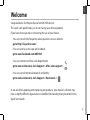 1
1
-
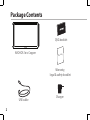 2
2
-
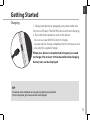 3
3
-
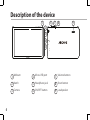 4
4
-
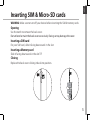 5
5
-
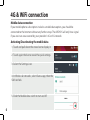 6
6
-
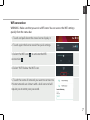 7
7
-
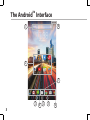 8
8
-
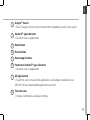 9
9
-
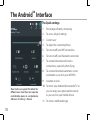 10
10
-
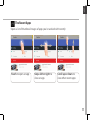 11
11
-
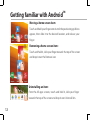 12
12
-
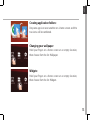 13
13
-
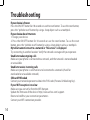 14
14
-
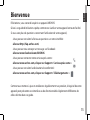 15
15
-
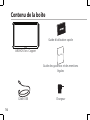 16
16
-
 17
17
-
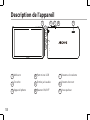 18
18
-
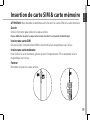 19
19
-
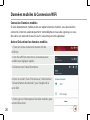 20
20
-
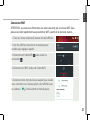 21
21
-
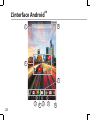 22
22
-
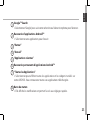 23
23
-
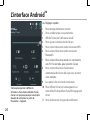 24
24
-
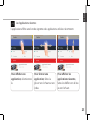 25
25
-
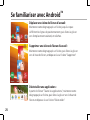 26
26
-
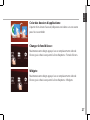 27
27
-
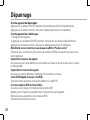 28
28
-
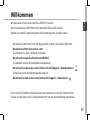 29
29
-
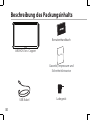 30
30
-
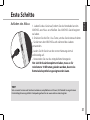 31
31
-
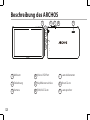 32
32
-
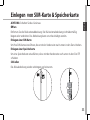 33
33
-
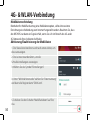 34
34
-
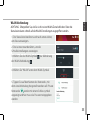 35
35
-
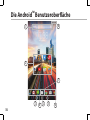 36
36
-
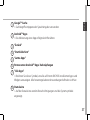 37
37
-
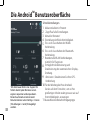 38
38
-
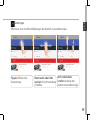 39
39
-
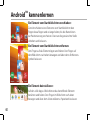 40
40
-
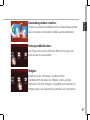 41
41
-
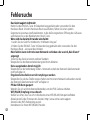 42
42
-
 43
43
-
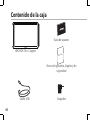 44
44
-
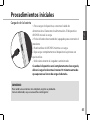 45
45
-
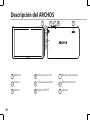 46
46
-
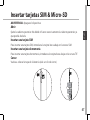 47
47
-
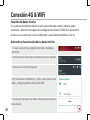 48
48
-
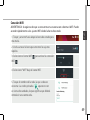 49
49
-
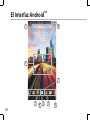 50
50
-
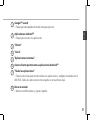 51
51
-
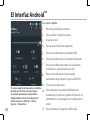 52
52
-
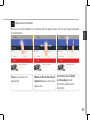 53
53
-
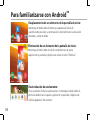 54
54
-
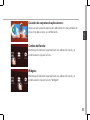 55
55
-
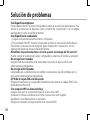 56
56
-
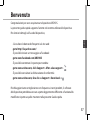 57
57
-
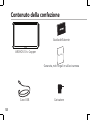 58
58
-
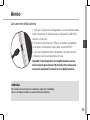 59
59
-
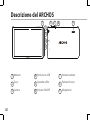 60
60
-
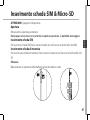 61
61
-
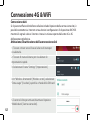 62
62
-
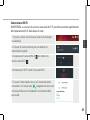 63
63
-
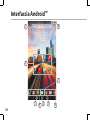 64
64
-
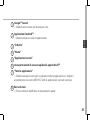 65
65
-
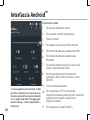 66
66
-
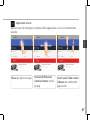 67
67
-
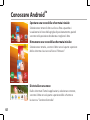 68
68
-
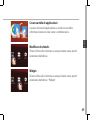 69
69
-
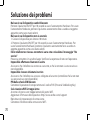 70
70
-
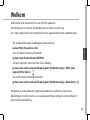 71
71
-
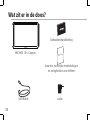 72
72
-
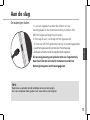 73
73
-
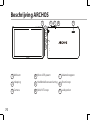 74
74
-
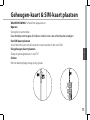 75
75
-
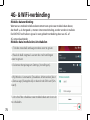 76
76
-
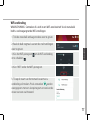 77
77
-
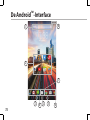 78
78
-
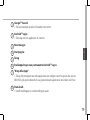 79
79
-
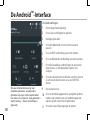 80
80
-
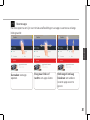 81
81
-
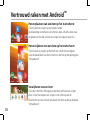 82
82
-
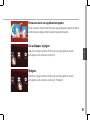 83
83
-
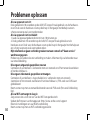 84
84
-
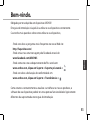 85
85
-
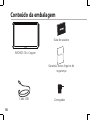 86
86
-
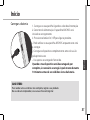 87
87
-
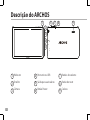 88
88
-
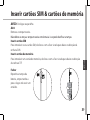 89
89
-
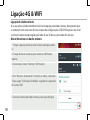 90
90
-
 91
91
-
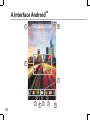 92
92
-
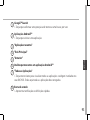 93
93
-
 94
94
-
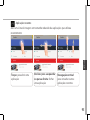 95
95
-
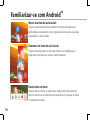 96
96
-
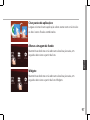 97
97
-
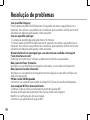 98
98
-
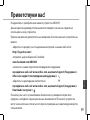 99
99
-
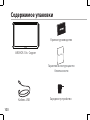 100
100
-
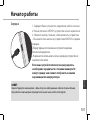 101
101
-
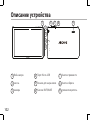 102
102
-
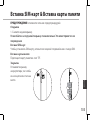 103
103
-
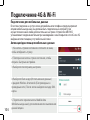 104
104
-
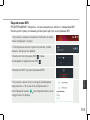 105
105
-
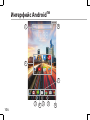 106
106
-
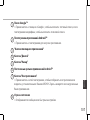 107
107
-
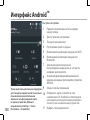 108
108
-
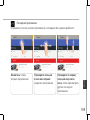 109
109
-
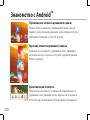 110
110
-
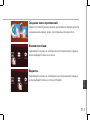 111
111
-
 112
112
-
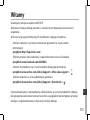 113
113
-
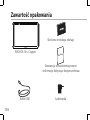 114
114
-
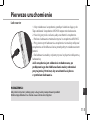 115
115
-
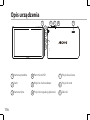 116
116
-
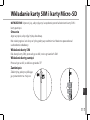 117
117
-
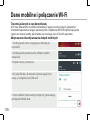 118
118
-
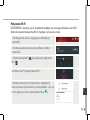 119
119
-
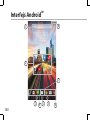 120
120
-
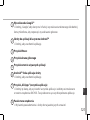 121
121
-
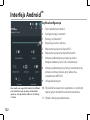 122
122
-
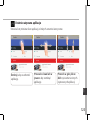 123
123
-
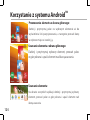 124
124
-
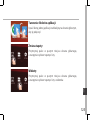 125
125
-
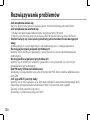 126
126
-
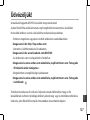 127
127
-
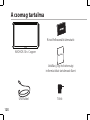 128
128
-
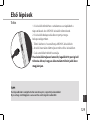 129
129
-
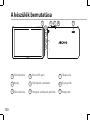 130
130
-
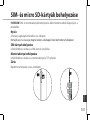 131
131
-
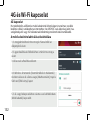 132
132
-
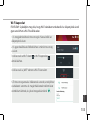 133
133
-
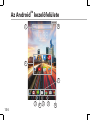 134
134
-
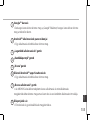 135
135
-
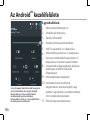 136
136
-
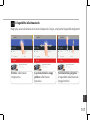 137
137
-
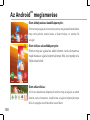 138
138
-
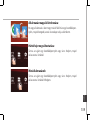 139
139
-
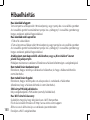 140
140
-
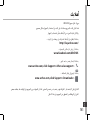 141
141
-
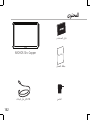 142
142
-
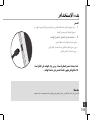 143
143
-
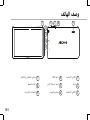 144
144
-
 145
145
-
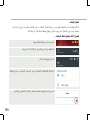 146
146
-
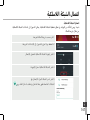 147
147
-
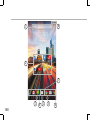 148
148
-
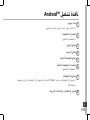 149
149
-
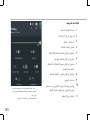 150
150
-
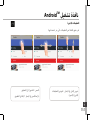 151
151
-
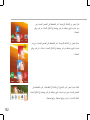 152
152
-
 153
153
-
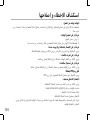 154
154
-
 155
155
-
 156
156
-
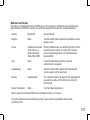 157
157
-
 158
158
Manual del Usuario Archos Copper 101c Instrukcja obsługi
- Typ
- Instrukcja obsługi
- Niniejsza instrukcja jest również odpowiednia dla
w innych językach
- español: Manual del Usuario Archos Copper 101c Manual de usuario
- italiano: Manual del Usuario Archos Copper 101c Manuale utente
- Deutsch: Manual del Usuario Archos Copper 101c Benutzerhandbuch
- português: Manual del Usuario Archos Copper 101c Manual do usuário
- français: Manual del Usuario Archos Copper 101c Manuel utilisateur
- English: Manual del Usuario Archos Copper 101c User manual
- русский: Manual del Usuario Archos Copper 101c Руководство пользователя
- Nederlands: Manual del Usuario Archos Copper 101c Handleiding
Powiązane artykuły
Inne dokumenty
-
Archos 80 Series User 80d Xenon Instrukcja obsługi
-
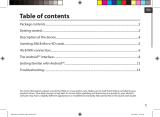 Archos 80 Series User Helium 80 Instrukcja obsługi
Archos 80 Series User Helium 80 Instrukcja obsługi
-
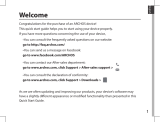 Archos Platinium Series User 101d Platinum Instrukcja obsługi
Archos Platinium Series User 101d Platinum Instrukcja obsługi
-
 Archos 80 Series User 80b Helium Instrukcja obsługi
Archos 80 Series User 80b Helium Instrukcja obsługi
-
 Archos Helium Series User Helium 70 Instrukcja obsługi
Archos Helium Series User Helium 70 Instrukcja obsługi
-
Archos Xenon Series User 70b Xenon Instrukcja obsługi